Comment restaurer la sauvegarde WhatsApp de Google Drive

- 1537
- 317
- Jeanne Dupont
Vous voulez sauvegarder l'historique de chat WhatsApp d'Android ou transférer des messages et des médias WhatsApp vers un nouvel appareil? Google Drive facilite la tâche.
Si vous utilisez WhatsApp sur Android, vous pouvez sauvegarder de manière transparente votre historique de chat à Google Drive. Vous pouvez ensuite tout restaurer rapidement si vous réinitialisez le logiciel système ou effectuez la mise à niveau vers un téléphone Android plus récent. Ce tutoriel montre ce que vous devez faire pour sauvegarder et restaurer WhatsApp avec Google Drive.
Table des matières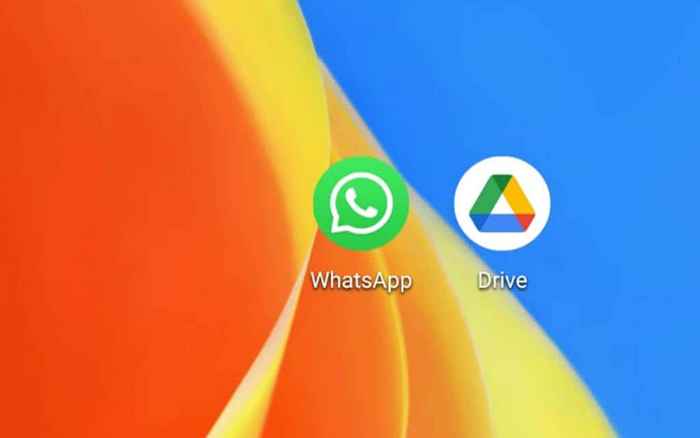
Si vous avez déjà une sauvegarde WhatsApp dans Google Drive, vous pouvez passer à la section suivante. Cependant, il est préférable de créer une nouvelle sauvegarde - si possible pour s'assurer que la sauvegarde contient tous vos derniers messages et médias.
1. Ouvrir le Whatsapp Application sur votre Android.
2. Appuyez sur le Plus icône (trois points) en haut à droite de l'écran.
3. Robinet Paramètres dans le menu déroulant.
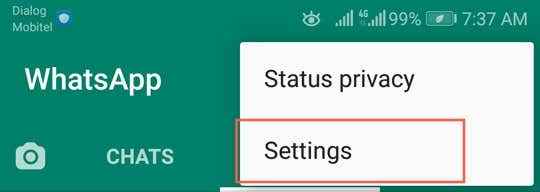
4. Sélectionner Chat.
5. Faites défiler vers le bas et appuyez sur Sauvegarde du chat.
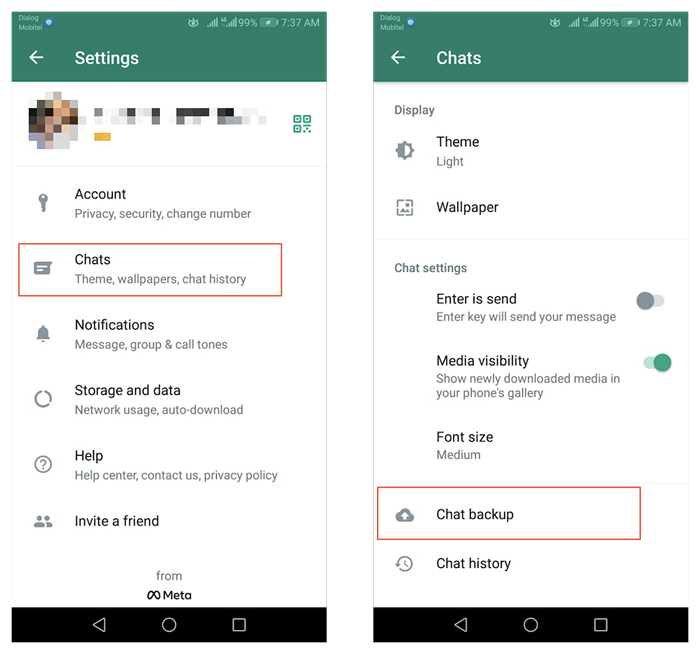
6. Robinet Sauvegarde Pour sauvegarder vos données WhatsApp à Google Drive en utilisant les préférences de sauvegarde par défaut.
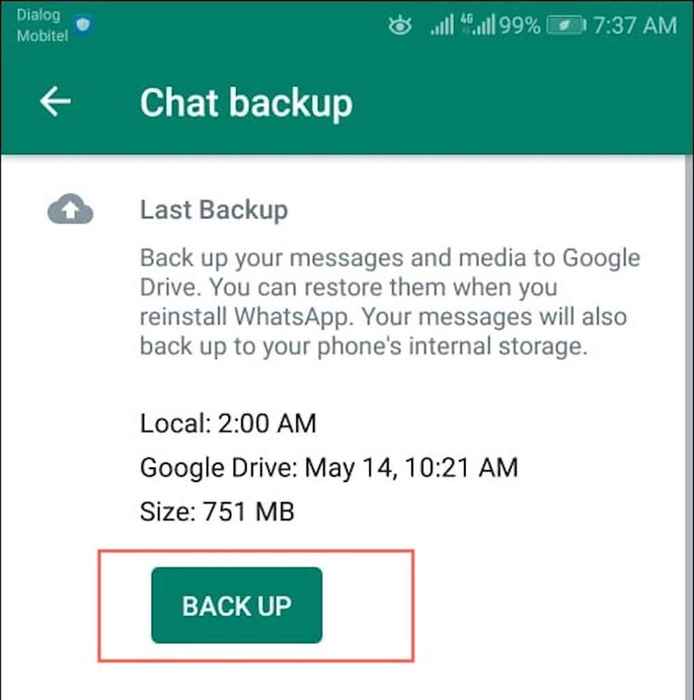
Ou faites défiler l'écran et configurez les paramètres suivants:
- Sauvegarde cryptée de bout en bout: Ajoutez une couche de sécurité supplémentaire en chiffrant la sauvegarde. Cependant, vous ne pourrez pas restaurer vos données si vous perdez le mot de passe ou la clé de chiffrement que vous créez pendant le processus.
- Retour à Google Drive: Décidez si vous souhaitez sauvegarder manuellement ou automatiquement (quotidien, hebdomadaire ou mensuel).
- Sauvegarder en utilisant cellulaire: Sauvegarder les données sur les données Wi-Fi ou cellulaires. Éteignez l'option pour éviter de contracter des frais supplémentaires sans être connecté au Wi-Fi.
- Inclure des vidéos: Décidez si vous souhaitez inclure des vidéos dans le cadre de vos sauvegardes. Cependant, cela peut augmenter considérablement la taille de vos sauvegardes et provoquer des retards.
- Compte google: Utilisez un compte Google autre que celui dans lequel vous avez déjà signé sur votre téléphone Android pour sauvegarder vos données WhatsApp.
7. Attendez la fin de la sauvegarde.
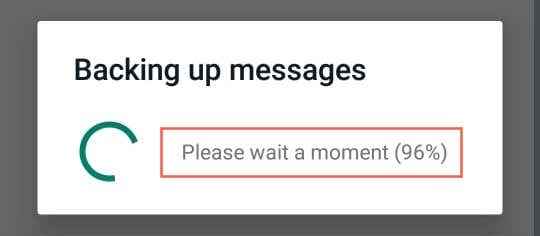
Le premier téléchargement peut prendre un certain temps pour terminer, mais les sauvegardes suivantes seront considérablement plus rapides. Si vous ne prévoyez pas de restaurer vos données immédiatement, voici certaines choses que vous devriez garder à l'esprit sur vos sauvegardes:
- Google Drive remplace la sauvegarde actuelle chaque fois que vous faites un nouveau téléchargement, vous ne pouvez donc pas restaurer les anciennes versions de vos données WhatsApp.
- Google Drive supprime votre sauvegarde WhatsApp si vous (ou WhatsApp) ne le mettez pas à jour dans les cinq mois.
- WhatsApp pour iOS s'appuie sur le service de stockage iCloud natif d'Apple à des fins de sauvegarde, vous ne pouvez donc pas restaurer une sauvegarde Google Drive vers un iPhone. Essayez ces solutions de contournement pour migrer vos données WhatsApp d'Android vers un nouvel iPhone.
Restaurer la sauvegarde WhatsApp de Google Drive
Si vous réinitialisez votre Android ou achetez un nouveau téléphone, vous pouvez restaurer vos données WhatsApp et reprendre là où vous vous êtes arrêté. Cependant, vous ne pouvez le faire que si vous utilisez le même numéro de téléphone qu'avant.
De plus, vous devez être connecté à l'appareil avec le compte Google qui contient la sauvegarde WhatsApp. Si vous n'êtes pas sûr, allez à Paramètres > Mots de passe et comptes/ /Utilisateurs et comptes Pour afficher une liste de comptes Google.
Une fois que vous êtes prêt à continuer, voici ce que vous devez faire pour restaurer vos données WhatsApp sur Google Drive.
1. Installer et ouvrir Whatsapp.
2. Robinet Convenir et continuer.
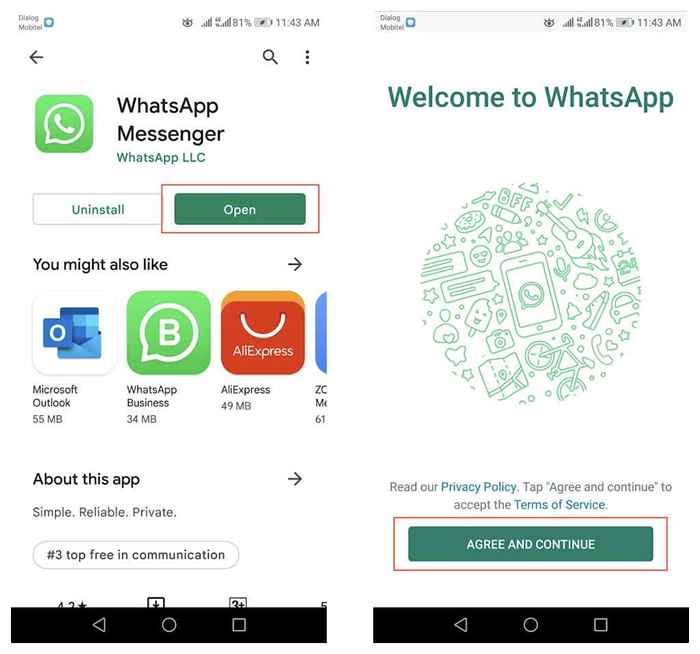
3. Tapez votre numéro de téléphone et appuyez sur D'ACCORD. Ensuite, entrez le code de vérification que vous recevez pour continuer.
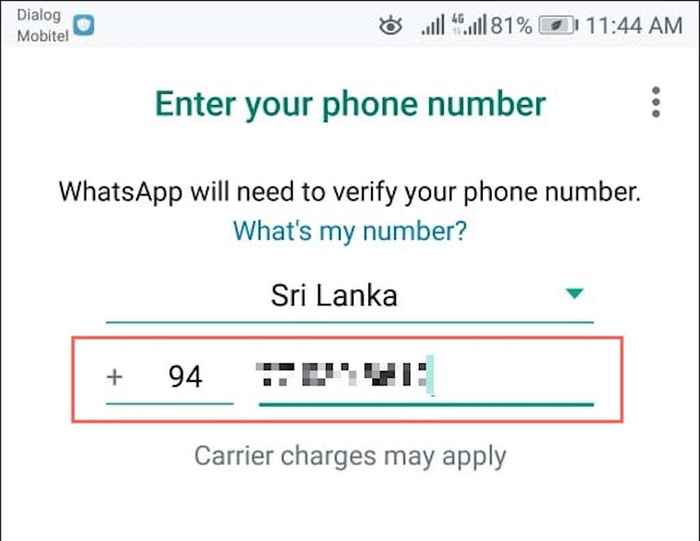
4. Sélectionner Continuer et permettez à WhatsApp l'accès aux contacts, photos et autres médias de votre téléphone.
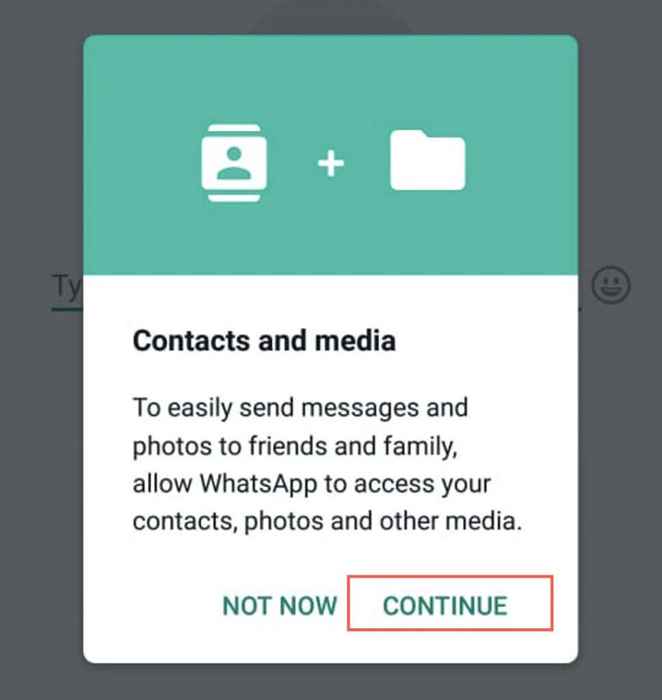
5. WhatsApp localisera automatiquement et vous informera s'il trouve une sauvegarde dans Google Drive pour votre Android. Robinet Restaurer continuer.
6. Attendez que WhatsApp restaure vos messages.
7. Sélectionner Suivant continuer.
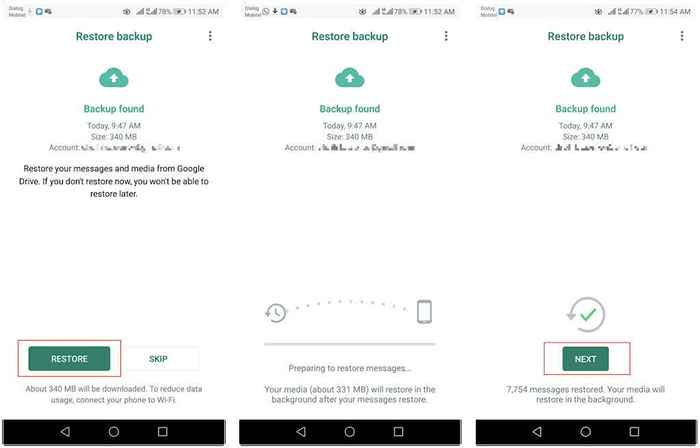
Note: Si votre Android a accès à la sauvegarde locale sur le stockage interne ou la carte SD, vous pouvez l'utiliser pour le processus de restauration.
8. Robinet Restaurer maintenant Pour restaurer vos fichiers multimédias sur Wi-Fi ou Cellular, ou appuyez sur D'ACCORD pour faire ça uniquement sur Wi-Fi. Ensuite, entrez un nom pour votre compte WhatsApp et sélectionnez Suivant.
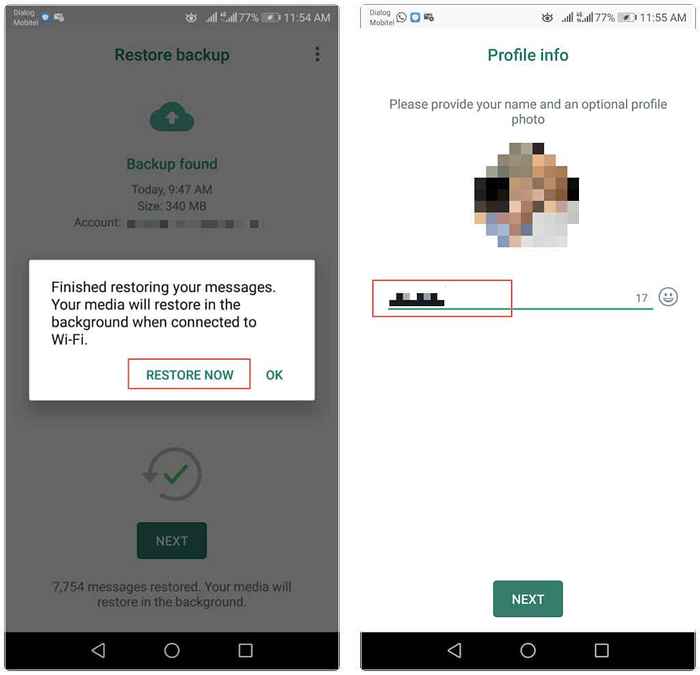
9. WhatsApp s'initialise et affichera bientôt vos fils de conversation. Il continuera de restaurer vos fichiers multimédias, mais vous pouvez utiliser l'application en attendant.
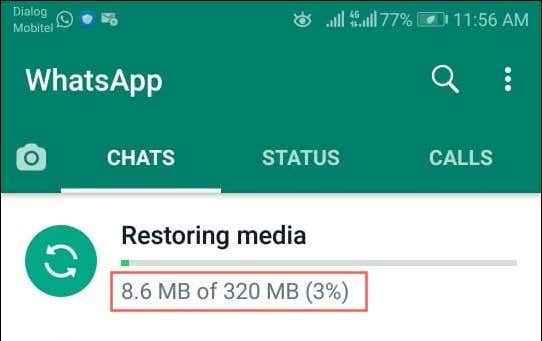
Si vous ne pouvez pas télécharger les données de sauvegarde de WhatsApp, ce peut être l'une des opérations suivantes:
- WhatsApp relie le fichier de sauvegarde sur Google Drive au numéro de téléphone que vous avez initialement utilisé lorsque vous l'avez créé. Vous ne pouvez restaurer les données qu'après l'avoir vérifiée avec le même numéro. Assurez-vous que c'est la même chose.
- Visitez votre écran de gestion des comptes Android et vérifiez-vous si vous vous êtes connecté avec le bon compte Google Drive.
- Google supprime les sauvegardes WhatsApp de plus de cinq mois. Pour confirmer si la sauvegarde est toujours présente., Ouvrez l'application Google Drive et sélectionnez Stockage dans le menu de l'application.
- Si les téléchargements prennent trop de temps ou de décrochage, passez de cellulaire au Wi-Fi et vérifiez si cela fait une différence.
- Dépannez votre appareil Android pour tout problème avec Google Play Services.
Continuez à sauvegarder vos données WhatsApp
Google Drive permet de protéger vos données WhatsApp sur Android. Si vous venez de restaurer l'historique du chat à une nouvelle installation WhatsApp, n'oubliez pas de continuer à sauvegarder vos messages et médias.
- « Google One a expliqué qu'il vaut la peine de s'abonner à?
- Les 36 meilleurs raccourcis clavier de l'invite de commande Windows »

